Fix iPhone kan ikke ringe eller motta anrop etter iOS 14/13/12
Er din iPhone ikke fungerer på en ideell måte etter iOS-oppdatering? Det har blitt observert at iPhone ikke vil ringe etter iOS 14 oppdatert av mange brukere. Etter å ha oppdatert enheten sin, kan iOS-brukere oppleve problemer knyttet til nettverket eller en programvarefeil. Dette fører til at iPhone ikke vil ringe eller motta anrop.
I det siste, da iPhonen min ikke ringer, men vil sende tekstmeldinger, fulgte jeg en enkel løsning for å fikse det og tenkte å dele det med dere alle i denne guiden. Les videre og bli kjent med ulike løsninger for at iPhone ikke kan ringe etter oppdatering av iOS 14.
Hvis problemet er relatert til nettverket, kan de 7 beste løsningene enkelt hjelpe deg med å fikse problemet med iPhone vil ikke ringe. Mens hvis problemet er knyttet til programvaren fordi iOS 14 ikke er riktig installert på iPhone, så er det 8. løsning, DrFoneTool – Systemreparasjon, kan være nyttig.
Løsninger for å fikse iPhone kan ikke ringe etter oppdateringen.
For å hjelpe deg har vi listet opp åtte enkle løsninger for å fikse at iPhone ikke ringer etter iOS 14-oppdatering her. Når min iPhone ikke ringer, men tekst, følger jeg vanligvis disse trinnene for å diagnostisere og løse problemet.
1. Får du nok nettverksdekning?
Hvis iPhone-en din er utenfor dekningsområdet, vil du ikke kunne ringe. Dette problemet er snarere relatert til din nettverk enn iOS-oppdateringen. På toppen av enhetens skjerm kan du se statusen til operatørens nettverk. Hvis du ikke får et nettverk mens du er på et tilgjengelig sted, må du kanskje ta kontakt med operatøren din.
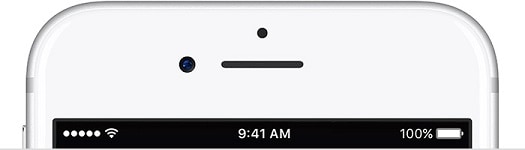
2. Slå flymodus på og av igjen
Dette er en av de enkleste løsningene for å fikse at iPhone ikke vil ringe eller motta anrop. For å slå på flymodus, gå til kontrollsenteret på enheten din (ved å sveipe opp skjermen) og trykk på flyikonet. Etter å ha ventet en stund, trykk på ikonet igjen og slå av flymodus. I tillegg kan du også gå til telefonens innstillinger og slå på flymodus. Vent noen minutter og slå av funksjonen for å søke på nettverket.

3. Sett inn SIM-kortet på nytt
Å sette inn enhetens SIM-kort igjen er en annen enkel løsning som kan hjelpe deg med å fikse iPhone uten å ringe etter å ha oppdatert problemet. For å gjøre dette må du hjelpe en binders eller SIM-utløserverktøyet som følger med telefonen. Trykk den til den lille åpningen på SIM-skuffen for å løse den ut. Etterpå kan du sjekke om SIM-skuffen er skadet eller skitten. Rengjør SIM-kortet med en klut (uten vann) og sett det tilbake i enheten. Vent en stund, siden enheten din vil gjenkjenne den og søke etter et nettverk.

4. Start iPhone på nytt
Hvis selv etter å ha fulgt disse forslagene, du ikke er i stand til å løse iPhone vil ikke ringe etter iOS 14-oppdatering, kan du ganske enkelt starte enheten på nytt også. Dette vil få telefonen til å søke etter nettverkssignalet igjen og kan løse dette problemet.
Bare hold inne strømknappen (våkne/søvn) på enheten. Den vil vise strømglidebryteren på skjermen. Når du skyver den, blir enheten slått av. Etter å ha ventet i noen sekunder, trykk på av/på-tasten igjen for å starte enheten på nytt.

5. Oppdater operatørinnstillingene
Apple forstyrrer vanligvis ikke oppdateringen av operatørnettverk. Derfor er det tider når brukere trenger å oppdatere disse innstillingene manuelt. Når iPhonen min ikke ringer, men tekst, kontaktet jeg operatøren min og ble bedt om å oppdatere nettverksinnstillingene mine. Mesteparten av tiden får brukere en popup-melding hver gang operatøren slipper en oppdatering. Likevel kan du gå til enhetens Innstillinger > Generelt > Om og trykke på delen ‘Carrier’ for å få oppdateringen.
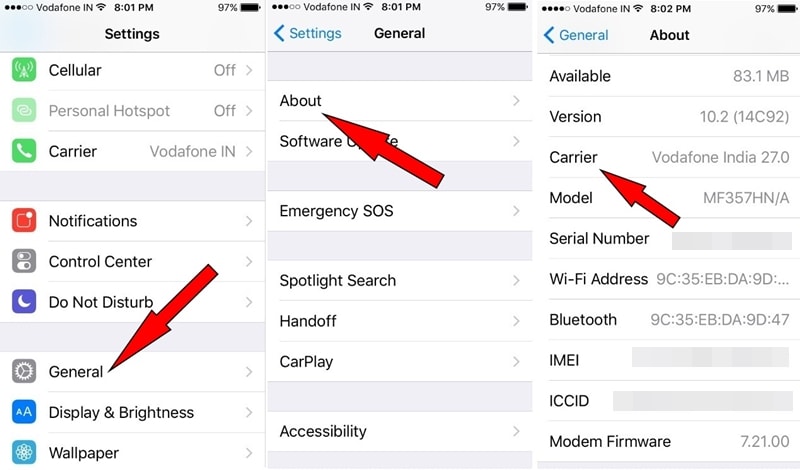
6. Sjekk blokkeringsstatusen til nummeret
Når din iPhone ikke kan ringe eller motta anrop, prøv å ringe en håndfull numre for å sjekke om problemet er generelt eller relatert til bestemte numre. Sjansen er stor for at du ganske enkelt kunne ha blokkert nummeret for en stund tilbake og må ha glemt det etterpå. For å gjøre dette kan du gå til enhetens Innstillinger > Telefon > Anropsblokkering og identifikasjon. Dette vil gi en liste over alle numrene du har blokkert. Herfra kan du forsikre deg om at nummeret du prøver å ringe ikke er blokkert.

7. Tilbakestill nettverksinnstillinger
Hvis ingen av de ovennevnte løsningene fungerer, må du ta et drastisk tiltak for å løse iPhone ikke kan ringe etter oppdateringsproblemet. I denne teknikken vil du tilbakestille de lagrede nettverksinnstillingene på enheten din. Dette betyr at de lagrede Wifi-passordene, nettverksinnstillingene osv. vil bli slettet fra enheten din. Likevel er sjansen stor for at det ville fikse iPhone vil ikke ringe etter iOS 14-oppdateringsproblem.
For å gjøre dette, gå til enhetens Innstillinger > Generelt > Tilbakestill og trykk på alternativet ‘Tilbakestill nettverksinnstillinger’. Bekreft valget ditt og vent en stund siden telefonen din vil starte på nytt med nye nettverksinnstillinger. Mest sannsynlig vil dette også fikse problemet med at iPhone ikke vil ringe eller motta anrop.

8. Bruk en tredjepartsløsning
Det er mange tredjepartsverktøy som hevder å fikse problemer som at iPhone ikke kan ringe etter oppdateringen. Dessverre gir bare en håndfull av dem de ønskede resultatene. Du kan for eksempel bruke DrFoneTool – Systemreparasjon for å løse ethvert større problem knyttet til din iPhone uten å skade enheten din. Det er en del av DrFoneTool-verktøysettet og kan løse problemer knyttet til dødsskjermen, enheten som ikke reagerer, og telefonen som sitter fast i gjenopprettingsmodus, og så videre.
Etter å ha fulgt instruksjonene på skjermen, kan du starte telefonen på nytt i normal modus uten å miste viktige data. Verktøyet er kjent for sin høye suksessrate i bransjen og er allerede kompatibelt med alle de ledende iOS-enhetene.

DrFoneTool – Systemreparasjon
Fiks iPhone-systemfeil uten tap av data.
- Bare fiks iOS til normal, ikke noe tap av data i det hele tatt.
- Løs forskjellige iOS-systemproblemer fast i gjenopprettingsmodus, hvit Apple-logo, svart skjerm, looping ved start osv.
- Retter andre iPhone-feil og iTunes-feil, som f.eks iTunes feil 4013, 14 feil, iTunes feil 27,iTunes-feil ni, Og mer.
- Fungerer for alle modeller av iPhone, iPad og iPod touch.
- Fullt kompatibel med den nyeste iOS.

Når iPhonen min ikke ringer, men sender tekstmeldinger, følger jeg disse løsningene. Ideelt sett gir DrFoneTool iOS System Recovery raske og pålitelige resultater for å fikse nesten alle større problemer knyttet til en iOS-enhet. Enkel å bruke og svært effektiv, det er et must-ha-verktøy for alle iPhone-brukere der ute. Hvis du har andre forslag som kan hjelpe leserne våre med å fikse at iPhone ikke ringer etter iOS 14-oppdatering, kan du gjerne dele det i kommentarene nedenfor.
Siste artikler

